BleachBit PortableをUSBメモリーにインストールする
▼ BleachBit Portable
http://bleachbit.sourceforge.net/download/windows/
1.BleachBit Portableをダウンロードする
![1[BleachBit portable]をクリック,USBメモリーをパソコンに接続しておく ,ブラウザーのアドレスバーに上記URLを入力し、ダウンロードページを表示しておく](/contents/094/img/img20130306154150038300.jpg)
![2[開く]をクリック,ダウンロードが開始される](/contents/094/img/img20130306154813090004.jpg)
2.ダウンロードしたファイルを開く
![メッセージが表示された,[ファイルを開く]をクリック](/contents/094/img/img20130306173055036515.jpg)
3.USBメモリーにBleachBit Portableをコピーする
![USBメモリーからBleachBit Portableを起動できるようになる,[BleachBit-0.9.5-portable]が表示された ,[BleachBit-Portable]を[リムーバブルディスク]にドラッグ](/contents/094/img/img20130306173851074080.jpg)
不要なファイルを削除する
1.BleachBit Portableを起動する
![1[bleachbit]をダブルクリック,2[ユーザーアカウント制御]が表示されたら[はい]をクリック,USBメモリー内の[BleachBit-Portable] フォルダーを表示しておく ,不要なファイルを削除したいパソコンにUSBメモリーを接続しておく](/contents/094/img/img20130412161100095062.jpg)
2.不要なファイルを選択する
![1[Internet Explorer]の[一時ファイル]と[履歴]をチェック ,2[Clean]をクリック,BleachBit Portableが起動した ,ここではInternet Explorerの一時ファイルと履歴を削除する](/contents/094/img/img20130412161131002880.jpg)
3.ファイルの削除を実行する
![ファイルの削除が開始される,[削除の確認]が表示された,[削除]をクリック](/contents/094/img/img20130306180727043815.jpg)
4.ファイルの削除が完了した
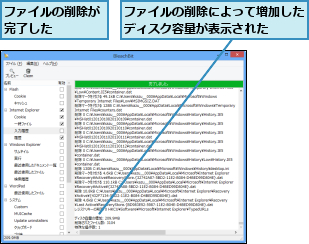
[ヒント]どのパソコンでも手軽にクリーンアップできる
USBメモリーからBleachBit Portableを利用すれば、不要なファイルのチェックと削除を実行できます。削除できるファイルは、Intenet Explorerの一時ファイルや履歴、[ごみ箱]に収納されているファイルなど、本来ならソフトウェアやパソコンの設定などを別々に表示して作業しなければならないファイルをまとめて削除できます。
[ヒント]システムの[一時ファイル]なども定期的に削除するとよい
システム関連のファイルも定期的に削除しないと、かなりの容量になります。また、必要もないのにパソコンがファイルを読み取ろうとして動作が遅くなる原因になります。システム関連のファイルは、画面右側に表示される説明をよく読み、削除しても問題がないかを判断して削除しましょう。また、ほかの人のパソコンでは、Internet ExplorerのCookieや履歴ファイルなど、利用されていそうなファイルは削除しないほうがよいでしょう。




